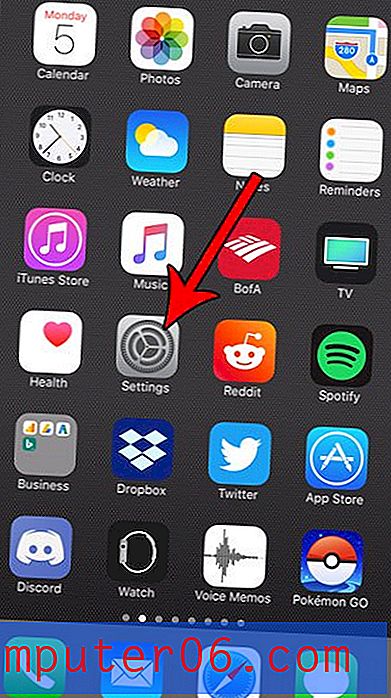Cómo rotar texto en Excel 2013
Dependiendo de la forma en que esté utilizando Microsoft Excel 2013, puede encontrarse en una situación en la que necesita rotar el texto en una celda. Si ese texto ya está rotado y desea restaurarlo a la orientación predeterminada, o si desea llamar la atención sobre algo, es útil saber cómo rotar el texto en su hoja de cálculo.
La rotación de texto en Excel 2013 se puede lograr cambiando la configuración de orientación para una celda seleccionada o grupo de celdas. Nuestra guía a continuación le mostrará dónde encontrar esta configuración para que pueda personalizar la rotación del texto de su celda.
Rotación de texto en celdas en Excel 2013
Los pasos de este artículo le mostrarán cómo rotar el texto en una celda en Microsoft Excel 2013. Existen varias opciones predeterminadas para rotar el texto, pero puede optar por formatear la alineación del texto usted mismo, si lo prefiere.
Rotar el texto en una celda puede hacer que los caracteres de texto se vean extraños. Esto puede solucionarse ocasionalmente cambiando la fuente del texto que ha girado.
- Abre tu archivo de Excel.
- Seleccione la celda que contiene el texto que desea rotar.
- Haga clic en la pestaña Inicio en la parte superior de la ventana.
- Haga clic en el botón Orientación en la sección Alineación de la cinta, luego seleccione la dirección en la que desea rotar el texto. Si prefiere configurar manualmente la rotación del texto, haga clic en la opción Formatear alineación de celda .

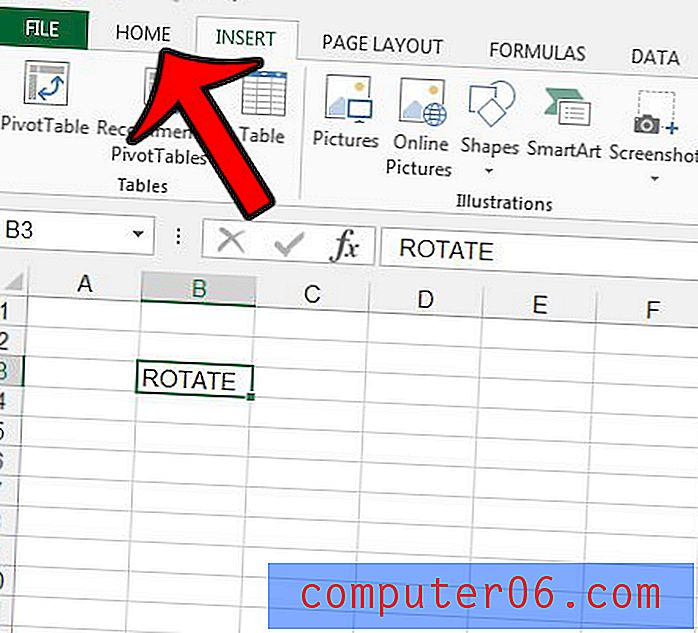
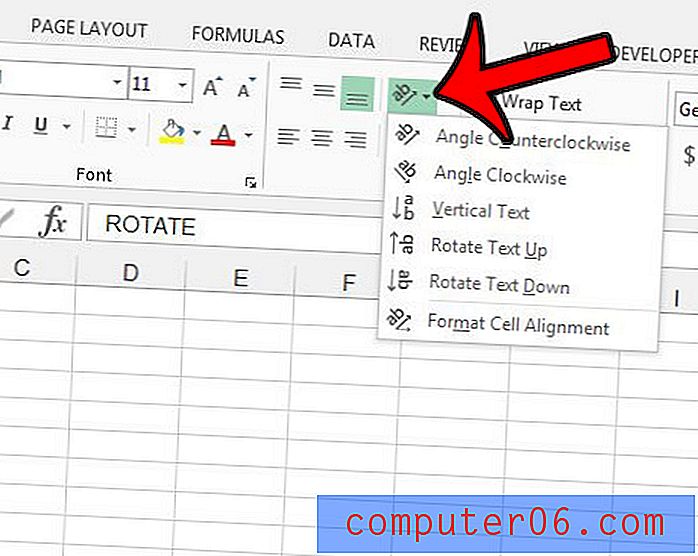
Puede establecer manualmente la rotación del texto ajustando el valor en el campo en la sección Orientación .

El formato de celda existente en una hoja de cálculo que ha recibido de otra persona puede dificultarle trabajar con los datos. En lugar de tratar de encontrar y eliminar cada opción de formato individual, puede ser más fácil eliminar todo el formato de la hoja de trabajo.